Μία από τις μεγαλύτερες βελτιώσεις στην εφαρμογή iPhone Messages στο iOS 10 είναι η προσθήκη του Εφαρμογές iMessage . Εφαρμογές εντός εφαρμογών; Βάζεις στοίχημα! Οι εφαρμογές iMessage ζουν μέσα στην εφαρμογή Μηνύματα που όλοι γνωρίζουμε και αγαπάμε και είναι σχεδιασμένες να προσθέτουν νέες λειτουργίες που σας επιτρέπουν να στέλνετε καλύτερα μηνύματα με το iPhone, το iPad και το iPod σας.
Η εφαρμογή Square Cash iMessage είναι ένα μόνο παράδειγμα - σας επιτρέπει να στέλνετε χρήματα στους φίλους σας χωρίς να αφήνετε ποτέ την κύρια εφαρμογή Messages και αυτό μπορεί να εξοικονομήσει πολύ χρόνο.
Οι εφαρμογές iMessage είναι απλές στη χρήση, μόλις τις βρείτε, αλλά αυτές μπορώ να είναι δύσκολο να το βρείτε αν δεν είστε εξοικειωμένοι με το iOS 10. Σε αυτό το άρθρο, θα σας δείξω πώς να κατεβάσετε νέες εφαρμογές iMessage και πώς να χρησιμοποιείτε εφαρμογές iMessages σε iPhone, iPad και iPod.
Πού μπορώ να βρω εφαρμογές iMessage στο iPhone μου;
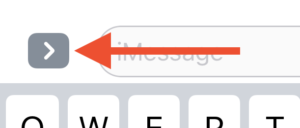
Όταν ανοίγετε μια συνομιλία στη νέα εφαρμογή Μηνύματα, το πρώτο πράγμα που θα παρατηρήσετε είναι ένα γκρι κουμπί βέλους  στην αριστερή πλευρά του πεδίου κειμένου. Όταν πατήσετε το γκρι κουμπί, θα αποκαλύψετε τρία ακόμη κουμπιά: μια κάμερα, μια καρδιά και ένα κουμπί App Store
στην αριστερή πλευρά του πεδίου κειμένου. Όταν πατήσετε το γκρι κουμπί, θα αποκαλύψετε τρία ακόμη κουμπιά: μια κάμερα, μια καρδιά και ένα κουμπί App Store  .
.
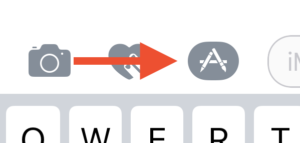
iphone αυτό το αξεσουάρ δεν υποστηρίζεται
Το κουμπί App Store θα σας μεταφέρει στη νέα ενότητα εφαρμογών των Μηνυμάτων στο iPhone σας. Προς το παρόν, η επιλογή εφαρμογών είναι περιορισμένη, αλλά θα πρέπει να δούμε ότι οι προγραμματιστές λογισμικού αγκαλιάζουν αυτήν την ευκαιρία για να φέρουν νέες δυνατότητες στην εφαρμογή Μηνύματα όταν το iPhone 7 κυκλοφορεί.
Η Apple περιλαμβάνει δύο εφαρμογές iMessage για iPhone, iPad και iPod στο iOS 10:
- Apple Music: σας επιτρέπει να μοιράζεστε συνδέσμους για τα αγαπημένα σας κομμάτια με τους φίλους σας.
- # εικόνες: Ένα απλό εργαλείο αναζήτησης gif για αποστολή σύντομων κινούμενων εικόνων στις επαφές σας.
Επιπλέον, υπάρχουν πολλά πακέτα αυτοκόλλητων για λήψη στο iMessage App Store. Όπως τα αυτοκόλλητα στο Facebook, αυτά είναι χαριτωμένα κινούμενα σχέδια που μπορείτε να στείλετε στους φίλους σας με ένα πάτημα. Όταν εγκαθιστάτε ένα νέο πακέτο αυτοκόλλητων ετικετών, θα εμφανίζεται ως νέα εφαρμογή στα Μηνύματα στο iPhone σας.
εκπτωτικά κουπόνια μέσω ταχυδρομείου
Πώς μπορώ να χρησιμοποιήσω τις εφαρμογές iMessage σε iPhone, iPad ή iPod;
- Ανοιξε το Μηνύματα εφαρμογή και αγγίξτε μια συνομιλία.
- Πατήστε το πλαϊνό κουμπί βέλους
 στα αριστερά του πεδίου κειμένου.
στα αριστερά του πεδίου κειμένου. - Πατήστε το Κατάστημα εφαρμογών iMessage
 κουμπί.
κουμπί. - Σύρετε αριστερά και δεξιά για να μετακινηθείτε στις εφαρμογές Μηνυμάτων που έχετε εγκαταστήσει στο iPhone σας.
- Πατήστε μέσα στην εφαρμογή για να ξεκινήσετε να τη χρησιμοποιείτε αμέσως.

Πώς μπορώ να κατεβάσω νέες εφαρμογές για μηνύματα στο iPhone, το iPad ή το iPod μου;
- Ανοιξε το Μηνύματα εφαρμογή σε iPhone, iPad ή iPod και πατήστε σε μια συνομιλία.
- Κοιτάξτε στην κάτω αριστερή γωνία της οθόνης και πατήστε στο κουμπί τεσσάρων κύκλων
 .
. - Πατήστε το Κατάστημα εφαρμογών iMessage
 κουμπί από τη λίστα εφαρμογών.
κουμπί από τη λίστα εφαρμογών. - Περιηγηθείτε στο iMessage App Store και πατήστε το Παίρνω κουμπί στη δεξιά πλευρά της εφαρμογής που θέλετε να κατεβάσετε.
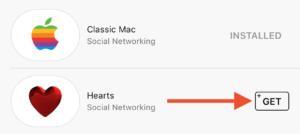
Εφαρμογές iMessage: Λαμβάνετε το μήνυμα.
Το Messages App Store σύντομα θα γεμίσει με πιο εκπληκτικές εφαρμογές για το iPhone, το iPad και το iPod σας. Ελπίζω ότι αυτό το άρθρο σάς βοήθησε να καταλάβετε πώς λειτουργούν οι εφαρμογές iMessage στο iOS 10. Για να μάθετε περισσότερα σχετικά με το iOS 10 και τη βελτιωμένη εφαρμογή Messages, αναζητήστε τη συλλογή iOS 10 που θα ξεκινήσει την επόμενη εβδομάδα στο Payette Forward - Θα σας δω την επόμενη φορά!
 κουμπί.
κουμπί. .
.